GoogleアカウントとはGメール、Googleフォト、Googleドライブ、YouTubeチャンネルなどGoogleが運営する様々なサービスを利用するためのアカウントです。
特に上に書いたGoogleのサービスはアカウントが無いと利用できませんの取得しておきましょう。
スマートフォンでAndroid(アンドロイド)を使っている人は、スマホの契約時に全員取得していますので必要ないです。
iPhoneをご利用でGoogleアカウントを持っていない方は参考にしてみてください。
Googleアカウントの作り方
これは2020年5月にGoogleアカウントを作ってみたときの画像です。
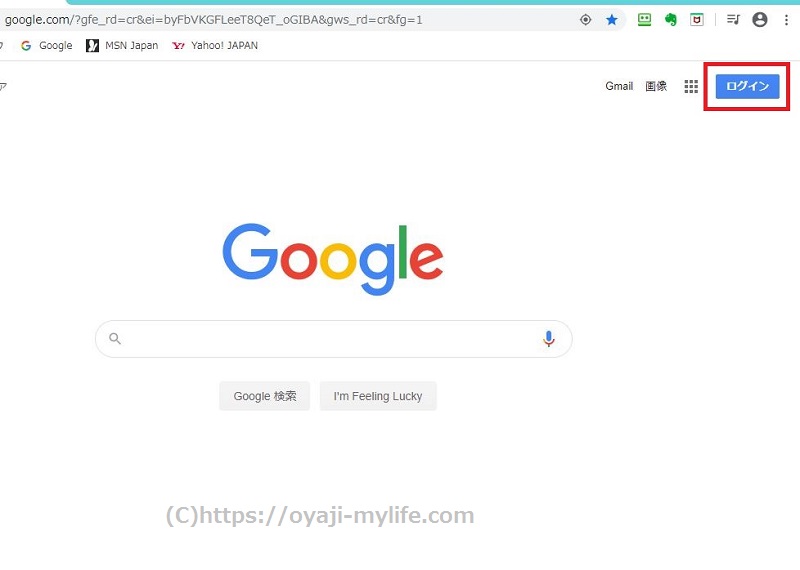
GoogleのTOPページにアクセスします。
https://www.google.com/
右上のログインをクリックします。
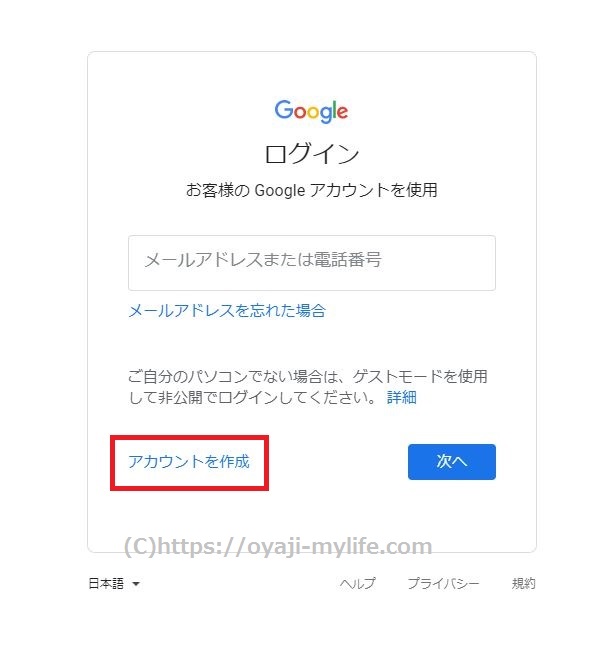
アカウントを作成をするをクリックします。
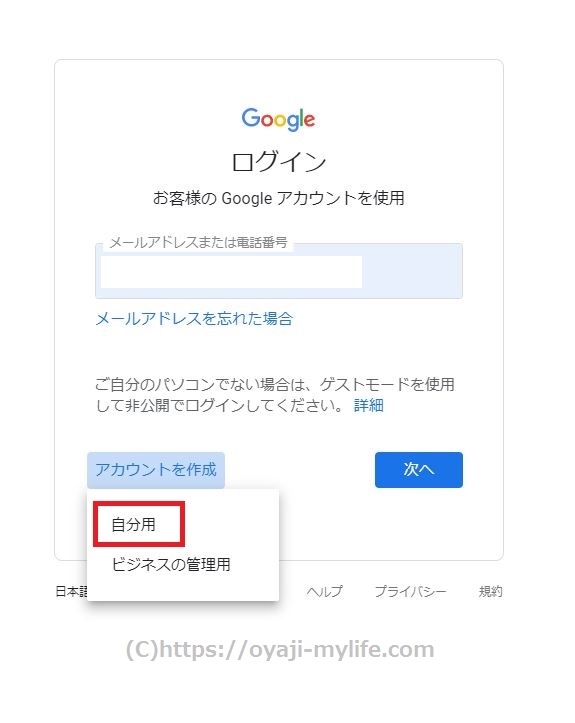
「自分用」「ビジネスの管理用」をプルダウンメニューが出る。
個人使用なので「自分用」を選びました。
ユーザー名とパスワードを作成する

Googleアカウント作成画面が開きます。
必要事項を記入します。
※忘れないようにメモをしながら入力しましょう
【姓名】 名前の名前
【ユーザ名を決める】 @gmail.comの前に任意の英数字を入れます。
半角英字、数字、ピリオドを使用できます。
日本語は使用できません!

他人と同じアカウント名は弾かれて受け付けてもらえません!
誰とも一致しないアカウント名がみつかるまで繰り返しになりますヨ。
【パスワードを作成】 任意のパスワードを作ります。
半角英字、数字、記号を組み合わせて 8 文字以上で入力します。
【パスワードを再入力】
間違いが無いか確認するために作ったパスワードを再入力します。
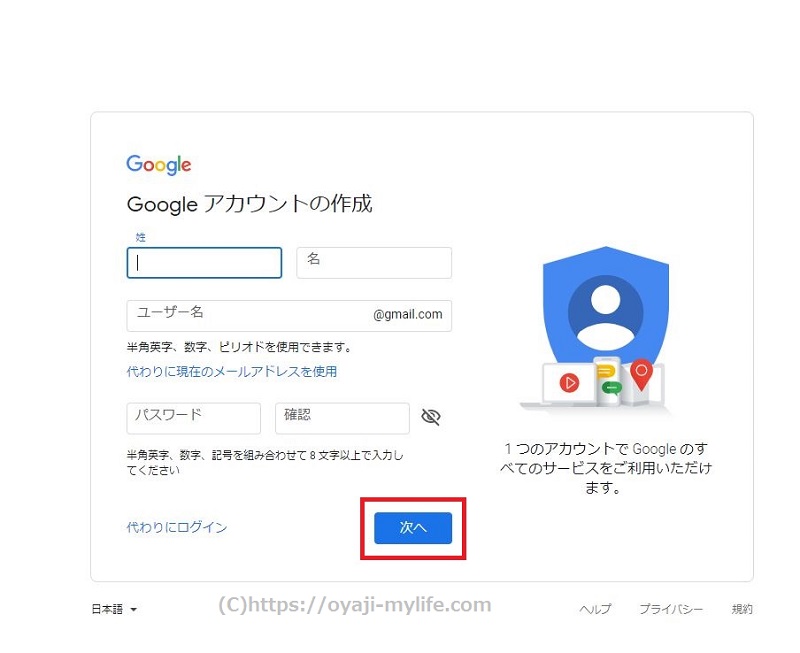
「次へ」をクリックして
アカウントが認められたら次のページに進みます。
個人情報を入力する
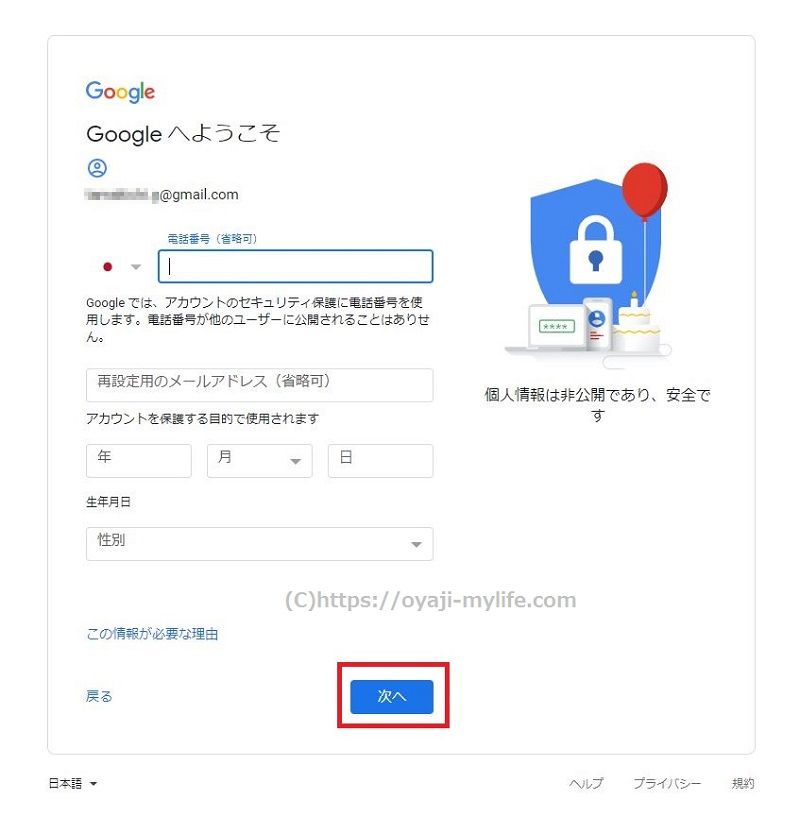
電話番号(携帯電話番号が望ましいかも!?)を入力
再設定用のメールアドレス(任意)
【生年月日】 生年月日
【性別】 性別を選択
「次へ」をクリック
電話番号の確認をします
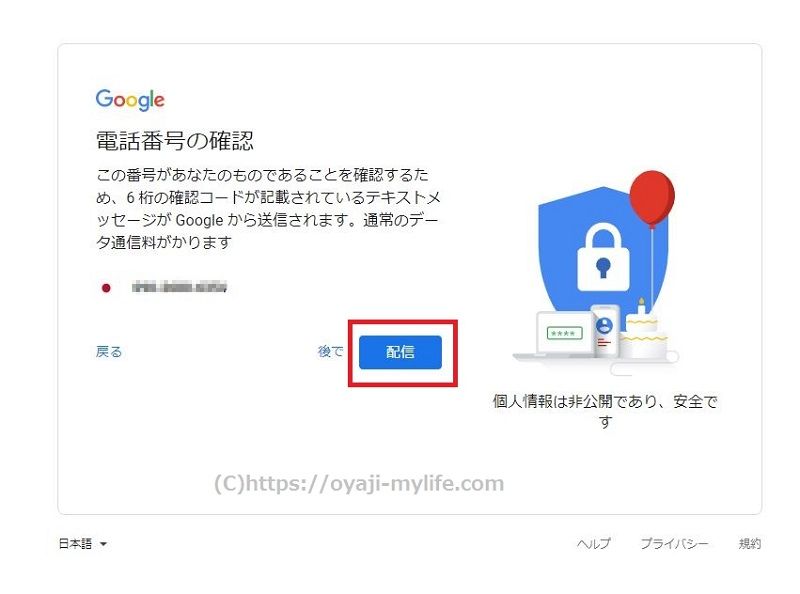
個人情報で入力した電話番号の確認をされます。
「配信」をクリック
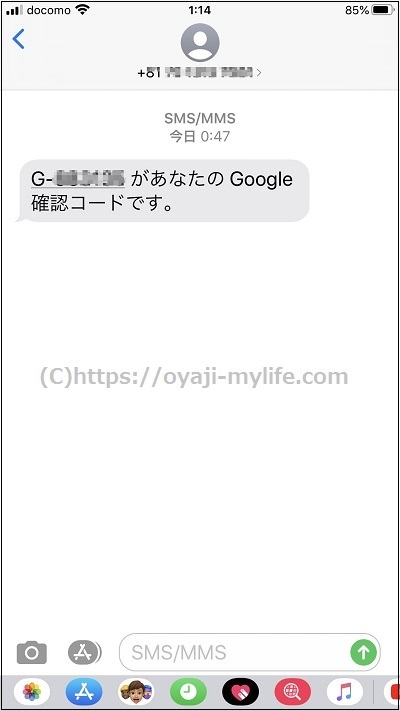
登録した電話番号だった場合、スマホのSMS(ショートメッセージ)に6桁の番号が送られてきます。
音声通話も選択できます。
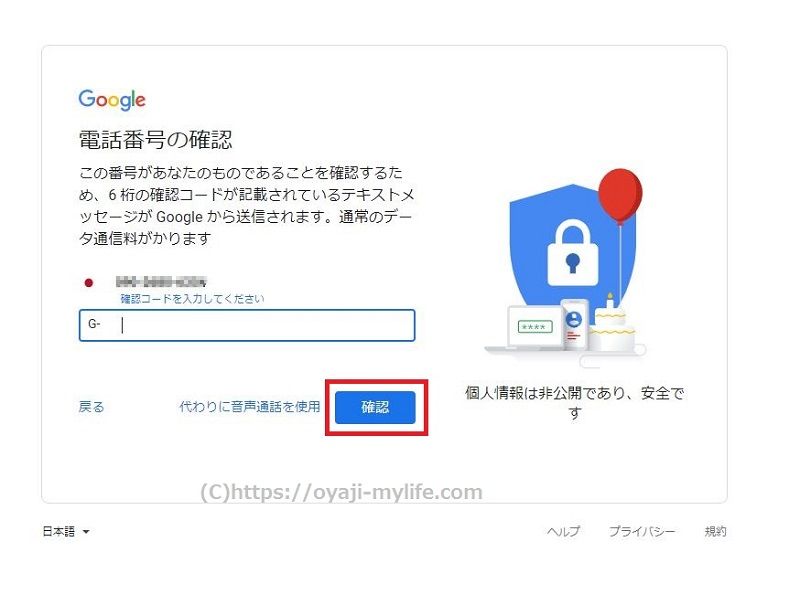
コード番号を記入
「確認」をクリック
電話番号の活用
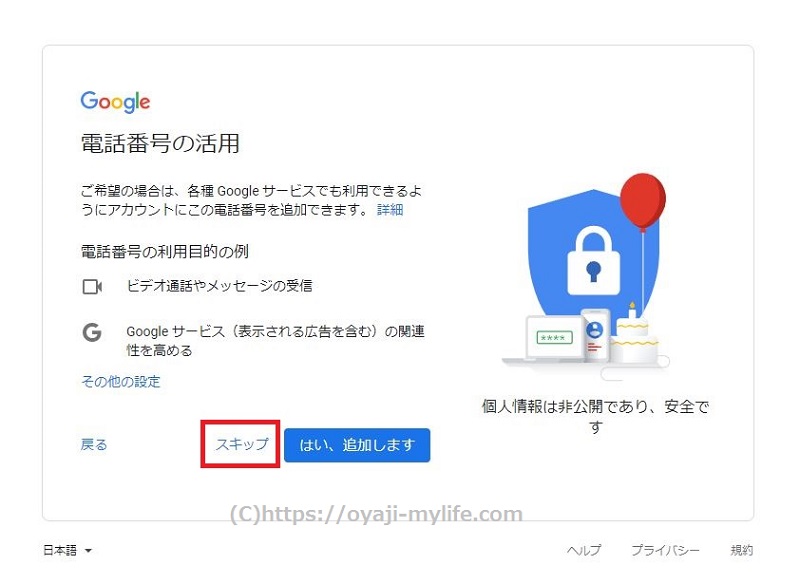
スキップしてもかまいません。(任意です)
今回はスキップしました。
「スキップ」をクリック
プライバシーポリシーと利用規約
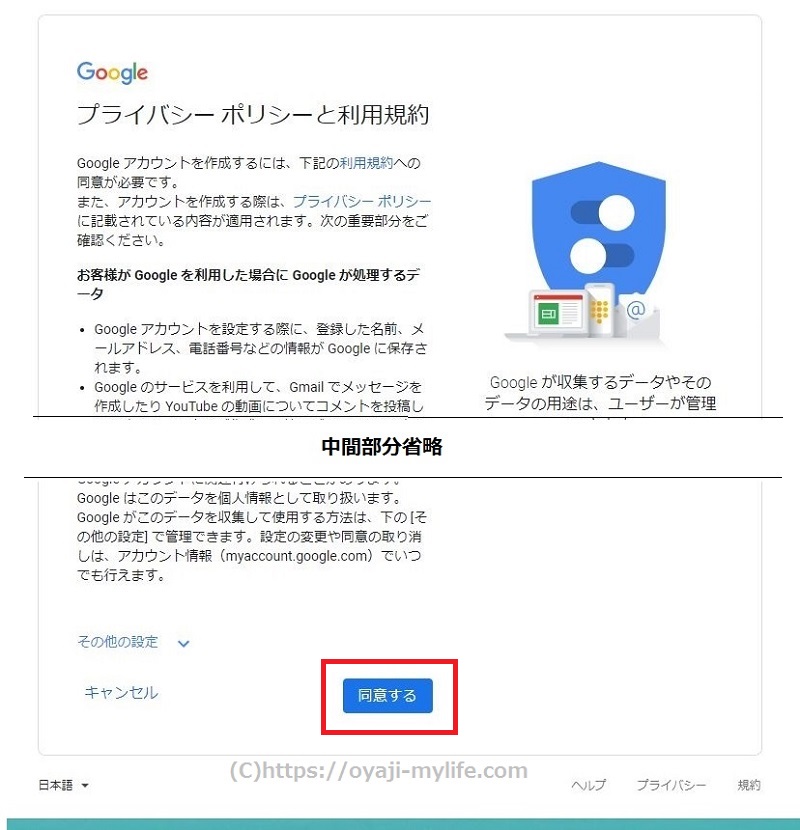
プライバシーポリシーと利用規約を読んで同意します。
「同意」をクリック
Googleアカウント取得完了
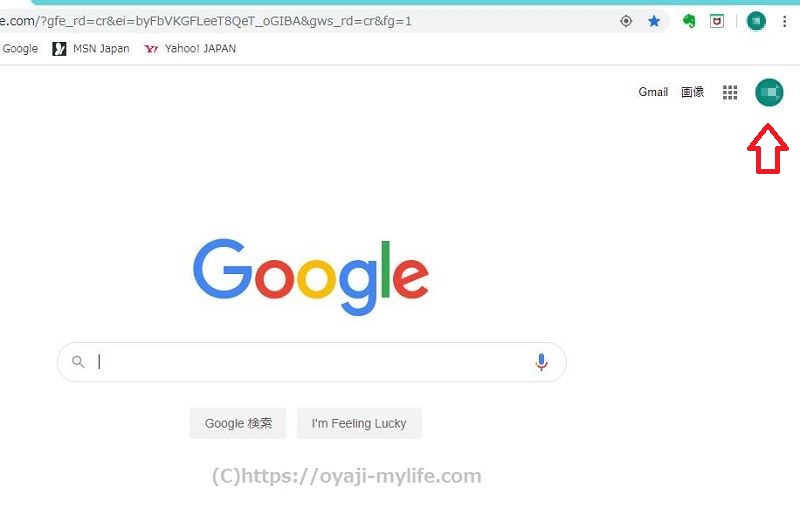
これでGoogleアカウントを取得できました。
右上の丸いマークのところが自分の名前になります。
このアカウントで
・Gメール
・Googleドライブ
・Googleフォト
・YouTubeチャンネル
など様々なGoogleが提供するサービスを利用できるようになります。
まとめ
なぜ、今さらGoogleアカウントを取得する方法なんかを記事にしたかと言いますと
もしかしたら知らない方の役に立てるかもしれないし!?
今、自分自身がYouTubeのことを一生懸命やってまして!
知っているようで、実際やってみると知らなくて・・・。
いろいろ調べてみながらいろいろ実践しています。
そんなこんなでいろいろ覚えた実践体験を
アレコレをこれから紹介していきます。
そのためには、Googleアカウントの登録は絶対に必要になってくる作業なので紹介させていただきました!
ヨロシク~!
です。
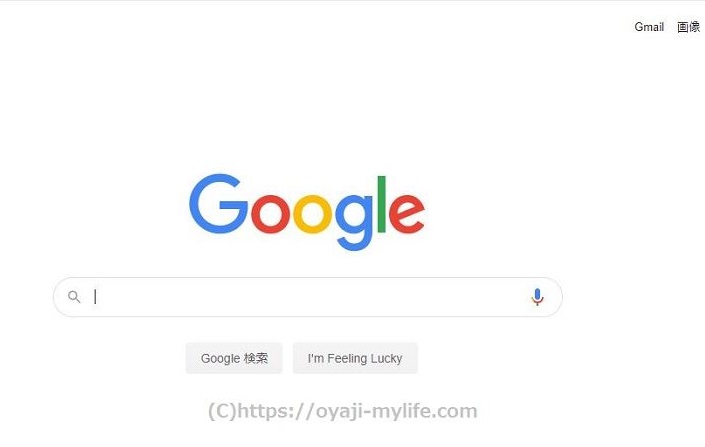


コメント